Wenn wir verschiedene Computer innerhalb des Unternehmens verwalten müssen oder wenn wir häufig Windows- Betriebssysteme verwenden, in diesem Fall Windows 10 , empfiehlt es sich, die Temperatur des Prozessors oder der CPU häufig zu überprüfen, da dies eine der Komponenten ist von entscheidender Bedeutung für den ordnungsgemäßen Betrieb des Betriebssystems und für alle Aufgaben, die wir sowohl in den Anwendungen als auch in den Dateien ausführen.
- Geringe Belüftung.
- Übermaß an Anwendungen und offenen Programmen.
- Wenig RAM verfügbar.
- Äußere Faktoren wie Schmutz, direkte Sonneneinstrahlung ua
- Anwendungen blockieren.
- Unerwartetes System wird neu gestartet.
- Langsamkeit in den ausgeführten Prozessen.
- Bluescreens und mehr.
Heute wird in diesem Tutorial analysiert, wie wir die aktuelle Temperatur in unserem Computer mit Windows 10 analysieren können.
1. Was ist die ideale Temperatur eines AMD- oder Intel-Prozessors?
Jeder Prozessorhersteller, wie z. B. Intel oder AMD, definiert ein Mindest- und ein Höchsttemperaturniveau für seine Prozessoren. Beispiel:
- Intel Core i3-3220: Minimale Temperatur 28 bis 35 ° C Maximale Temperatur: 65 ° C
- Intel Core i5-3570K: Minimale Temperatur 28 bis 35 ° C Maximale Temperatur: 67 ° C
- Intel Core i7-3770K: Minimale Temperatur 30 bis 40 ºC Maximale Temperatur: 67 ºC
- Intel Core i3-2100. Minimale Temperatur 30 bis 37 ° C Maximale Temperatur: 69 ºC
Für die gleichen Bereiche definiert AMD die Temperaturniveaus seiner Prozessoren.
- Tcase (Maximale Betriebstemperatur): Dieser Wert gibt den Durchschnitt an, über den der Prozessor seine Temperatur aufrechterhalten muss, damit er die richtigen Betriebstemperaturen aufweist.
- TJunktion: Bezieht sich auf die Kerntemperaturen und wird anhand der Ausgabe des Digital Thermal Sensor (DTS) berechnet. In diesem Fall ist es das Ziel, die Temperatur 30 ° unter diesem Niveau zu halten.
2. Wie Sie die aktuelle CPU-Temperatur in Windows 10 kennen
Nachfolgend sehen wir einige kostenlose Anwendungen, mit denen der Temperaturstatus des Prozessors in Windows 10 in Echtzeit ermittelt werden kann.
Beim Herunterladen und Ausführen der Anwendung sehen wir Folgendes:
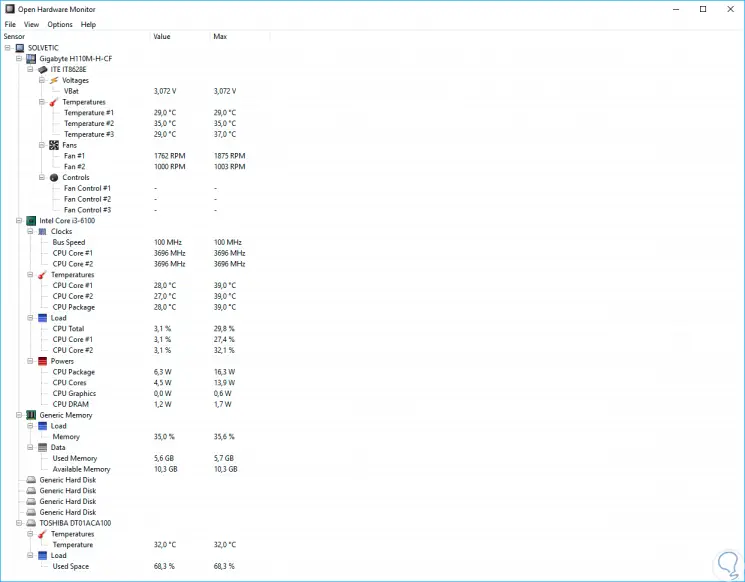
Wir können auf strukturierte Weise das gesamte Schema des Systems mit seinen jeweiligen aktuellen Temperaturwerten und seinem Maximalwert sehen. Mit diesem Tool können wir die Ergebnisse exportieren, die sichtbaren Spalten definieren, beim Start von Windows ausführen, die angezeigten Temperaturmessungen definieren und vieles mehr.
Dank dieser Anwendung können wir die Temperatur jedes Prozessors und Kerns des Systems in Echtzeit anzeigen, um vorhandene Fehler zu erkennen. Core Temp kann unter folgendem Link heruntergeladen werden:
Nach der Ausführung ist dies Ihre Umgebung:
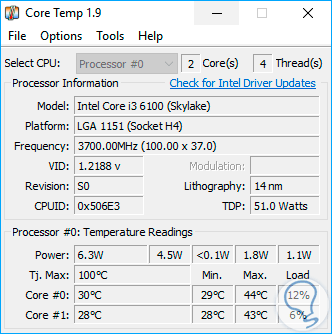
Wir können jeden Prozessor auswählen und detaillierte Informationen anzeigen, wie zum Beispiel:
- Prozessormodell
- Plattform, auf der es installiert ist.
- Aktuelle Prozessorfrequenz.
- CPU ID.
- Maximale tjunction.
- Aktuelle Werte der Kerne mit ihren Minimal- und Maximalwerten.
Es ist eine einfache Anwendung, die Echtzeit- und sehr detaillierte Informationen über die Temperatur des Prozessors und seiner Kerne bietet. Speccy kann unter folgendem Link heruntergeladen werden:
Wenn wir die Anwendung ausführen, gehen wir zum CPU-Bereich und sehen folgendes. Dort finden wir detaillierte und vollständige Informationen des Prozessors, bei denen der Temperaturbereich eindeutig ist. Über die Menüs können Parameter wie Sprache, Temperaturmessungen usw. geändert werden.
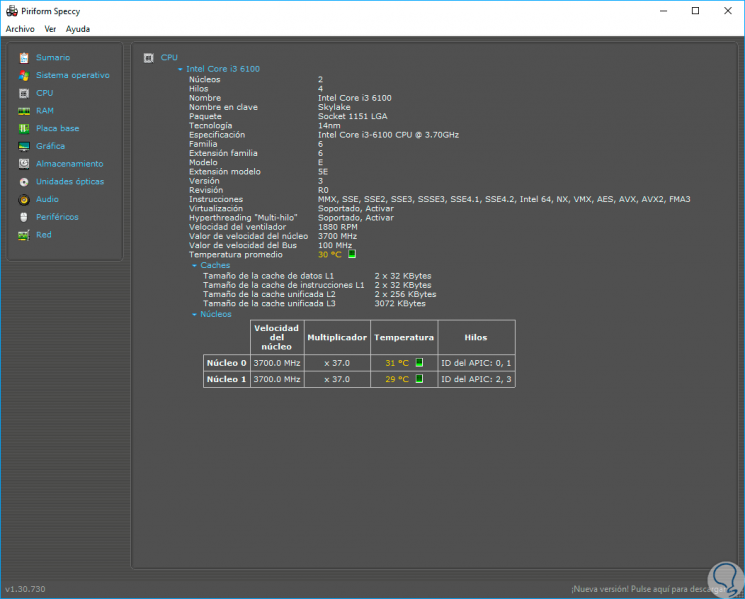
Bei der Ausführung des CPU-Thermometers sehen wir eine kurze Zusammenfassung über den Prozessor mit seinen Kernen und seiner Temperatur:
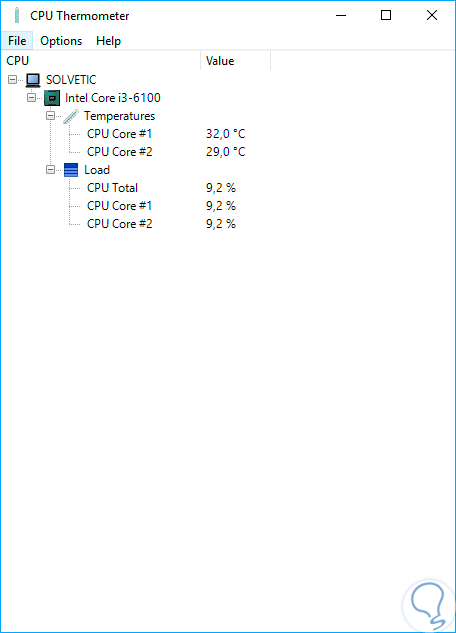
Bei der Ausführung wird dies das Design und die Ergebnisse sein. Dort sehen wir detailliert jede Komponente mit ihren jeweiligen Geschwindigkeiten und Temperaturen. Darüber hinaus bietet HWMonitor die Möglichkeit, Treiber zu aktualisieren oder das BIOS über das Menü Extras zu aktualisieren .
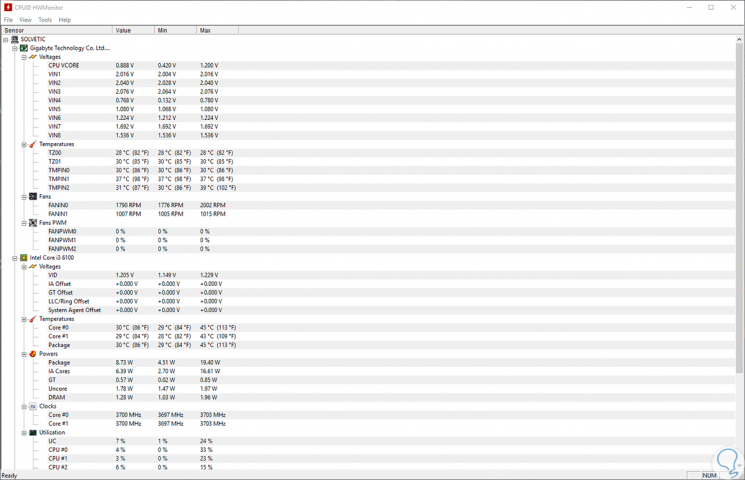
Mit einigen dieser Anwendungen verfügen wir über echte Echtzeitinformationen zur Temperatur unserer Prozessoren in Windows 10.
